ಉದಾಹರಣೆಗಳು ಮತ್ತು ಸೂಚನೆಗಳೊಂದಿಗೆ ನಿರ್ಧಾರ ಫ್ಲೋಚಾರ್ಟ್ ಮಾಡುವಲ್ಲಿ ಸರಳ ಮಾರ್ಗ
ನಿರ್ಧಾರ ತೆಗೆದುಕೊಳ್ಳುವುದು ಸುಲಭದ ಮಾತಲ್ಲ. ನಿಮಗಾಗಿ ಮಾತ್ರವಲ್ಲದೆ ಇಡೀ ಸಂಸ್ಥೆಗೆ ನೀವು ನಿರ್ಧರಿಸುತ್ತಿದ್ದರೆ ಇದು ವಿಶೇಷವಾಗಿ. ಹೆಚ್ಚು ಸವಾಲಿನ ವಿಷಯವೆಂದರೆ ನೀವು ಬಂದಿರುವ ನಿರ್ಧಾರವನ್ನು ಹೇಗೆ ವಿವರಿಸುವುದು ಅಥವಾ ಪ್ರಸ್ತುತಪಡಿಸುವುದು. ನೀವು ಇಷ್ಟಪಡುತ್ತೀರೋ ಇಲ್ಲವೋ, ನೀವು ಮಾಡಿದ ನಿರ್ಣಯದ ಫಲಿತಾಂಶವನ್ನು ಎಲ್ಲರೂ ತ್ವರಿತವಾಗಿ ಗ್ರಹಿಸಲು ಸಾಧ್ಯವಿಲ್ಲ. ಇದಕ್ಕಾಗಿಯೇ ನಿಮ್ಮ ಪರಿಹಾರವನ್ನು a ದೊಂದಿಗೆ ವಾಸ್ತವೀಕರಿಸಲು ನಾವು ನಿಮ್ಮನ್ನು ಒತ್ತಾಯಿಸುತ್ತೇವೆ ನಿರ್ಧಾರದ ಫ್ಲೋಚಾರ್ಟ್ ಆದ್ದರಿಂದ ವಿವರಣೆಯನ್ನು ಮಾಡುವಾಗ ನಿಮ್ಮ ವಿವರಣೆಯು ನಿಮ್ಮ ಪ್ರೇಕ್ಷಕರಿಗೆ ಸ್ಪಷ್ಟವಾಗಿರುತ್ತದೆ. ಅದೃಷ್ಟವಶಾತ್, ಅಂತಹ ಫ್ಲೋಚಾರ್ಟ್ ಮಾಡುವುದು ಈಗ ಎಂದಿಗೂ ಸಮಸ್ಯೆಯಾಗುವುದಿಲ್ಲ. ಏಕೆಂದರೆ ಈ ಲೇಖನವು ಫ್ಲೋಚಾರ್ಟ್ನ ಪ್ರಮಾಣಿತ ಚಿಹ್ನೆಗಳು ಮತ್ತು ಉದಾಹರಣೆಗಳೊಂದಿಗೆ ಸರಳವಾದ ಆದರೆ ಸಮಗ್ರವಾದ ಮಾರ್ಗಸೂಚಿಗಳನ್ನು ಒದಗಿಸುವ ಮೂಲಕ ನಿಮ್ಮನ್ನು ಆವರಿಸಿದೆ. ರೋಮಾಂಚನಕಾರಿ, ಅಲ್ಲವೇ? ಆದ್ದರಿಂದ, ಕೆಳಗಿನ ಅಧಿವೇಶನವನ್ನು ಎದುರಿಸುವ ಮೂಲಕ ಉತ್ಸಾಹವನ್ನು ಕೊಲ್ಲೋಣ.
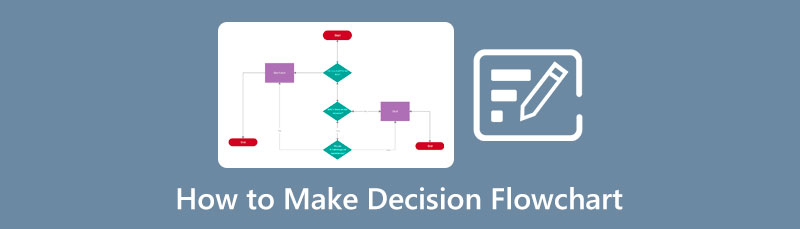
- ಭಾಗ 1. ನಿರ್ಧಾರದ ಫ್ಲೋಚಾರ್ಟ್ ಅನ್ನು ಪರಿಣಾಮಕಾರಿಯಾಗಿ ನಿರ್ಮಿಸುವುದು ಹೇಗೆ
- ಭಾಗ 2. ನಿರ್ಧಾರದ ಫ್ಲೋಚಾರ್ಟ್ ತಯಾರಿಕೆಯಲ್ಲಿ ಬಳಸಲಾಗುವ ಸಾಮಾನ್ಯ ಚಿಹ್ನೆಗಳು
- ಭಾಗ 3. ಮೂರು ನಿರ್ಧಾರ-ಮಾಡುವ ಫ್ಲೋಚಾರ್ಟ್ ಉದಾಹರಣೆಗಳ ಪಟ್ಟಿ
- ಭಾಗ 4. ನಿರ್ಧಾರ ತೆಗೆದುಕೊಳ್ಳುವ ಫ್ಲೋಚಾರ್ಟ್ ಬಗ್ಗೆ FAQ ಗಳು
ಭಾಗ 1. ನಿರ್ಧಾರದ ಫ್ಲೋಚಾರ್ಟ್ ಅನ್ನು ಪರಿಣಾಮಕಾರಿಯಾಗಿ ನಿರ್ಮಿಸುವುದು ಹೇಗೆ
ಅಗತ್ಯವಿರುವ ಎಲ್ಲಾ ನಿರ್ಧಾರದ ಫ್ಲೋಚಾರ್ಟ್ ಚಿಹ್ನೆಗಳನ್ನು ಹೊಂದಿರುವ ಸಮರ್ಥ ಸಾಧನವನ್ನು ನೀವು ಹುಡುಕುತ್ತಿದ್ದೀರಿ ಎಂದು ಭಾವಿಸೋಣ. ಆ ಸಂದರ್ಭದಲ್ಲಿ, MindOnMap ಪರಿಪೂರ್ಣ ಆಯ್ಕೆಯಾಗಿದೆ. MindOnMap ಒಂದು ಉಚಿತ ಆನ್ಲೈನ್ ಮೈಂಡ್ ಮ್ಯಾಪಿಂಗ್ ಟೂಲ್ ಆಗಿದ್ದು, ಇದು ಫ್ಲೋಚಾರ್ಟ್ ತಯಾರಿಕೆಗಾಗಿ ತಾಂತ್ರಿಕವಾಗಿ ಎಲ್ಲಾ ಅಂಶಗಳನ್ನು ಒಳಗೊಂಡಿರುವ ಪ್ರಬಲ ಫ್ಲೋಚಾರ್ಟ್ ಮೇಕರ್ನೊಂದಿಗೆ ಬರುತ್ತದೆ. ನೀವು ಯಾವುದೇ ಸಮಯದಲ್ಲಿ ಮುಕ್ತವಾಗಿ ಬಳಸಬಹುದಾದ ಆಕಾರಗಳು, ಬಾಣಗಳು ಮತ್ತು ಅಂಕಿಗಳ ವ್ಯಾಪಕವಾದ ಲೈಬ್ರರಿಯನ್ನು ಇದು ನೀಡುತ್ತದೆ. ಅದರ ಹೊರತಾಗಿ, ಇದು ಹಲವಾರು ಆಯ್ಕೆಗಳ ಥೀಮ್ಗಳನ್ನು ಸಹ ನೀಡುತ್ತದೆ. ಅಲ್ಲಿ ಅದು ಪೂರ್ವ-ಫಲಿತಾಂಶವನ್ನು ಪೂರ್ವವೀಕ್ಷಿಸುತ್ತದೆ ಮತ್ತು ಫಾಂಟ್ಗಳು ಮತ್ತು ಜೋಡಣೆಯನ್ನು ತೋರಿಸಿರುವ ಶೈಲಿಗಳ ಆಯ್ಕೆ. ಇದಲ್ಲದೆ, ನೀವು ಖಂಡಿತವಾಗಿಯೂ ಅದರ ಅಚ್ಚುಕಟ್ಟಾಗಿ ಮತ್ತು ಅರ್ಥಗರ್ಭಿತ ಬಳಕೆದಾರ ಇಂಟರ್ಫೇಸ್ ಅನ್ನು ಇಷ್ಟಪಡುತ್ತೀರಿ, ಮತ್ತು ಅದನ್ನು ತ್ವರಿತವಾಗಿ ನ್ಯಾವಿಗೇಟ್ ಮಾಡುವಲ್ಲಿ ನೀವು ಪರಿಣಿತರಾಗಿರಬೇಕಾಗಿಲ್ಲ.
ಈ MindOnMap ನ ಟನ್ಗಟ್ಟಲೆ ನಿರ್ಧಾರ ತೆಗೆದುಕೊಳ್ಳುವ ಫ್ಲೋಚಾರ್ಟ್ ಚಿಹ್ನೆಗಳ ಹೊರತಾಗಿ, ನೀವು ಖಂಡಿತವಾಗಿಯೂ ಅದರ ಸಹಯೋಗ ವೈಶಿಷ್ಟ್ಯವನ್ನು ಇಷ್ಟಪಡುತ್ತೀರಿ. ಅದರ ಹೆಸರೇ ಹೇಳುವಂತೆ, ಇದು ನಿಮ್ಮ ಫ್ಲೋಚಾರ್ಟ್ ಅನ್ನು ನಿಮ್ಮ ತಂಡದೊಂದಿಗೆ ಹಂಚಿಕೊಳ್ಳಲು ಸಹಾಯ ಮಾಡುವ ವೈಶಿಷ್ಟ್ಯವಾಗಿದೆ. ಫ್ಲೋಚಾರ್ಟ್ ಅನ್ನು ಹಂಚಿಕೊಳ್ಳುವುದರಿಂದ ಅವರು ನಿಮ್ಮಿಂದ ದೂರವಿದ್ದರೂ ಸಹ ನಿಮ್ಮ ಚಾರ್ಟ್ನಲ್ಲಿ ಕೆಲಸ ಮಾಡಲು ಅವರಿಗೆ ಅನುವು ಮಾಡಿಕೊಡುತ್ತದೆ. ಇನ್ನು ಮುಂದೆ, ನಿರ್ಧಾರ-ತೆಗೆದುಕೊಳ್ಳುವಿಕೆಗಾಗಿ ಫ್ಲೋಚಾರ್ಟ್ ಮಾಡಲು MindOnMap ಅನ್ನು ಬಳಸುವ ಹಂತ-ಹಂತದ ಮಾರ್ಗಸೂಚಿ ಇಲ್ಲಿದೆ.
ಸುರಕ್ಷಿತ ಡೌನ್ಲೋಡ್
ಸುರಕ್ಷಿತ ಡೌನ್ಲೋಡ್
ಫ್ಲೋಚಾರ್ಟ್ ಮಾಡುವಲ್ಲಿ MindOnMap ಅನ್ನು ಹೇಗೆ ಬಳಸುವುದು
ಫ್ಲೋಚಾರ್ಟ್ ಮೇಕರ್ ಅನ್ನು ಪ್ರವೇಶಿಸಿ
ನಿಮ್ಮ ಕಂಪ್ಯೂಟರ್ ಬ್ರೌಸರ್ ತೆರೆಯಿರಿ ಮತ್ತು MindOnMap ನ ಅಧಿಕೃತ ವೆಬ್ಸೈಟ್ಗೆ ಹೋಗಿ. ಸೈಟ್ ತಲುಪಿದ ನಂತರ, ಒತ್ತಿರಿ ನಿಮ್ಮ ಮೈಂಡ್ ಮ್ಯಾಪ್ ಅನ್ನು ರಚಿಸಿ ಟ್ಯಾಬ್ ಮಾಡಿ ಮತ್ತು ನಿಮ್ಮ ಇಮೇಲ್ ಖಾತೆಯೊಂದಿಗೆ ಸೈನ್ ಅಪ್ ಮಾಡುವ ಮೂಲಕ ಮುಂದುವರಿಯಿರಿ.
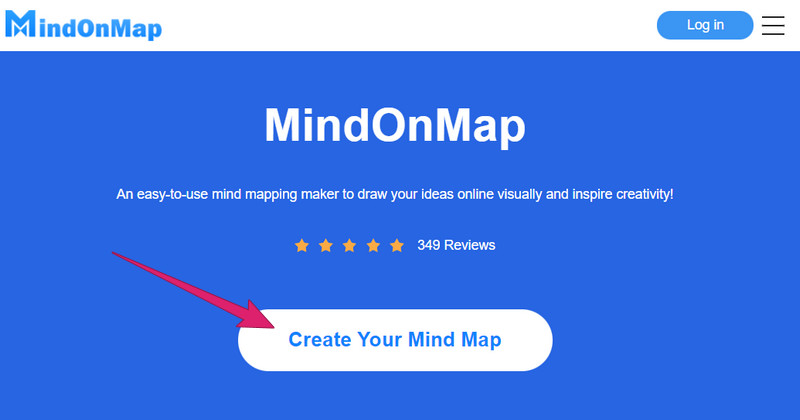
ಹೊಸ ಫ್ಲೋಚಾರ್ಟ್ ರಚಿಸಿ
ಸೈನ್-ಅಪ್ ಪ್ರಕ್ರಿಯೆಯ ನಂತರ, ಉಪಕರಣವು ಅದರ ಮುಖ್ಯ ಪುಟಕ್ಕೆ ನಿಮ್ಮನ್ನು ನಿರ್ದೇಶಿಸುತ್ತದೆ. ಅಲ್ಲಿಂದ, ಗೆ ಹೋಗಿ ನನ್ನ ಫ್ಲೋ ಚಾರ್ಟ್ ಆಯ್ಕೆ, ನಂತರ ಕ್ಲಿಕ್ ಮಾಡಿ ಹೊಸದು ಪುಟದ ಬಲಭಾಗದಲ್ಲಿರುವ ಟ್ಯಾಬ್.
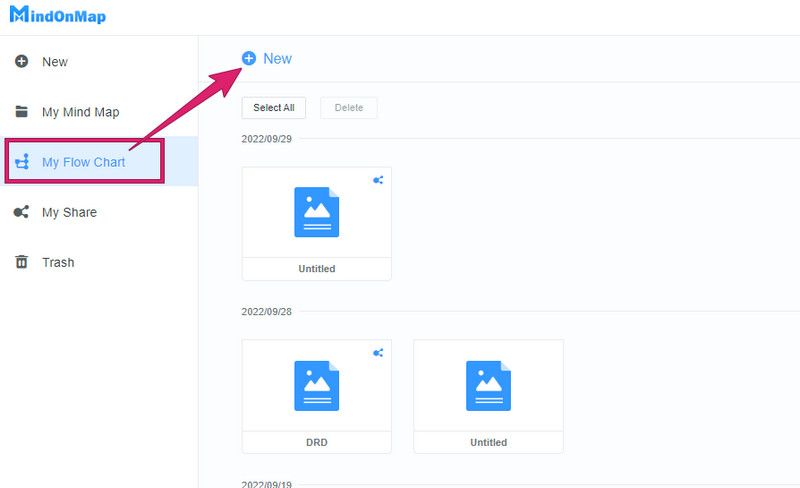
ಫ್ಲೋಚಾರ್ಟ್ ಅನ್ನು ನಿರ್ಮಿಸಿ
ಈಗ ನೀವು ಮುಖ್ಯ ಕ್ಯಾನ್ವಾಸ್ ಅನ್ನು ತಲುಪಿದ ನಂತರ, ನೀವು ನಿರ್ಧಾರದ ಫ್ಲೋಚಾರ್ಟ್ ಮಾಡಲು ಪ್ರಾರಂಭಿಸುತ್ತೀರಿ. ಹೇಗೆ? ಮೊದಲಿಗೆ, ಬಲಭಾಗದಲ್ಲಿರುವ ಆಯ್ಕೆಗಳಿಂದ ನಿಮ್ಮ ಆದ್ಯತೆಯ ಥೀಮ್ ಅನ್ನು ಆಯ್ಕೆಮಾಡಿ. ನಂತರ, ಇಂಟರ್ಫೇಸ್ನ ಎಡಭಾಗದಲ್ಲಿರುವ ವಿಸ್ತಾರವಾದ ಆಕಾರದ ಲೈಬ್ರರಿಯಿಂದ ನಿಮಗೆ ಬೇಕಾದ ಆಕಾರವನ್ನು ಕ್ಲಿಕ್ ಮಾಡಿ. ಬಾಣವನ್ನು ಅನ್ವಯಿಸುವಾಗ, ನೀವು ಲೈಬ್ರರಿಯಿಂದ ಆಯ್ಕೆ ಮಾಡಬಹುದು ಎಂಬುದನ್ನು ಗಮನಿಸಿ, ನೋಡ್ನಲ್ಲಿ ಕರ್ಸರ್ ಅನ್ನು ಸುಳಿದಾಡಿ, ತದನಂತರ ಅಲ್ಲಿಂದ ಬಾಣದ ಗುರುತನ್ನು ಕ್ಲಿಕ್ ಮಾಡಿ.
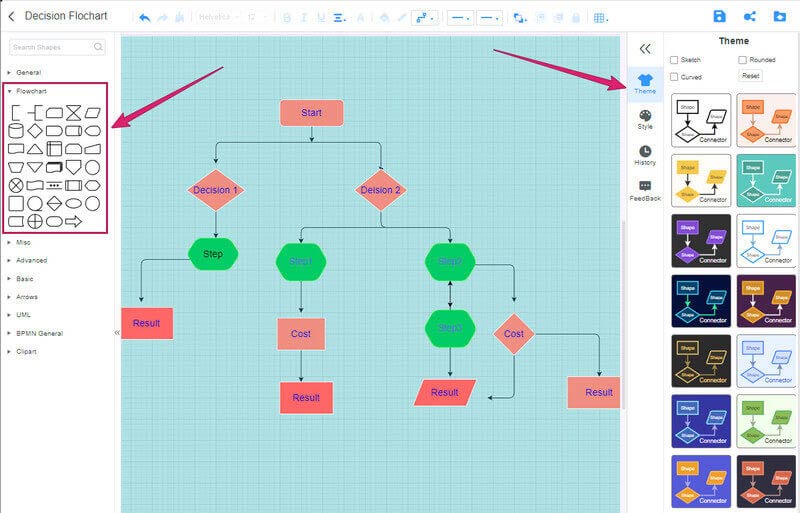
ಫ್ಲೋಚಾರ್ಟ್ ಅನ್ನು ಉಳಿಸಿ
ಈ ಸಮಯದಲ್ಲಿ, ನೀವು ಚಾರ್ಟ್ ಅನ್ನು ಪೂರ್ಣಗೊಳಿಸಿದಾಗ, ಅದನ್ನು ಉಳಿಸಲು, ಹಂಚಿಕೊಳ್ಳಲು ಅಥವಾ ರಫ್ತು ಮಾಡಲು ನೀವು ಆಯ್ಕೆ ಮಾಡಬಹುದು. ನೀವು ಅದನ್ನು ಉಪಕರಣದ ಕ್ಲೌಡ್ ಸಂಗ್ರಹಣೆಯಲ್ಲಿ ಉಳಿಸಲು ಬಯಸಿದರೆ, ಕ್ಲಿಕ್ ಮಾಡಿ ಉಳಿಸಿ ಐಕಾನ್. ಕ್ಲಿಕ್ ಮಾಡಿ ಹಂಚಿಕೊಳ್ಳಿ ನಿಮ್ಮ ಸ್ನೇಹಿತರೊಂದಿಗೆ ಕಳುಹಿಸಲು ಐಕಾನ್ ಮತ್ತು ರಫ್ತು ಮಾಡಿ ನಿಮ್ಮ ಕಂಪ್ಯೂಟರ್ ಸಾಧನದಲ್ಲಿ ಅದನ್ನು ಡೌನ್ಲೋಡ್ ಮಾಡಲು ಐಕಾನ್.
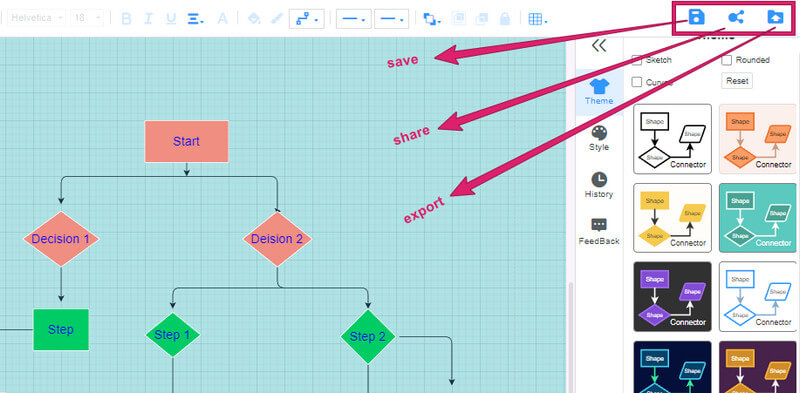
ಭಾಗ 2. ನಿರ್ಧಾರದ ಫ್ಲೋಚಾರ್ಟ್ ತಯಾರಿಕೆಯಲ್ಲಿ ಬಳಸಲಾಗುವ ಸಾಮಾನ್ಯ ಚಿಹ್ನೆಗಳು
ಈ ರೀತಿಯ ನಿಮ್ಮ ಸ್ವಂತ ಚಾರ್ಟ್ ಅನ್ನು ರಚಿಸುವ ಮೊದಲು ನೀವು ಗಮನಹರಿಸಬೇಕಾದ ಹಲವು ವಿಭಿನ್ನ ನಿರ್ಧಾರ ತೆಗೆದುಕೊಳ್ಳುವ ಫ್ಲೋಚಾರ್ಟ್ ಚಿಹ್ನೆಗಳು ಇವೆ. ನಿಮ್ಮ ವೀಕ್ಷಕರಿಗೆ ಚಾರ್ಟ್ ಅನ್ನು ಗ್ರಹಿಸುವಂತೆ ಮಾಡಲು ಈ ಚಿಹ್ನೆಗಳು ತಮ್ಮದೇ ಆದ ಕಾರ್ಯಗಳನ್ನು ವಿವರಿಸುತ್ತವೆ. ಆದ್ದರಿಂದ, ನಿಮ್ಮ ನಿರ್ಧಾರವನ್ನು ವಿವರಿಸಲು ಸಾಕಷ್ಟು ಹೆಚ್ಚು ಬಳಸಿದ ಮತ್ತು ಅಗತ್ಯ ಚಿಹ್ನೆಗಳನ್ನು ನಾವು ಕೆಳಗೆ ನಿಮಗೆ ಪರಿಚಯಿಸುತ್ತೇವೆ.
ಟರ್ಮಿನಲ್
ಟರ್ಮಿನಲ್ ಫ್ಲೋಚಾರ್ಟ್ನಲ್ಲಿ ಪ್ರಾರಂಭ ಮತ್ತು ಫಲಿತಾಂಶವನ್ನು ಸಂಕೇತಿಸುತ್ತದೆ. ಇದು ಅಂಡಾಕಾರದ ಆಕಾರವನ್ನು ಹೊಂದಿದೆ, ಅದನ್ನು ಹರಿವಿನ ಪ್ರಾರಂಭ ಮತ್ತು ಕೊನೆಯಲ್ಲಿ ಪ್ರಸ್ತುತಪಡಿಸಲು ಬಳಸಬೇಕು.
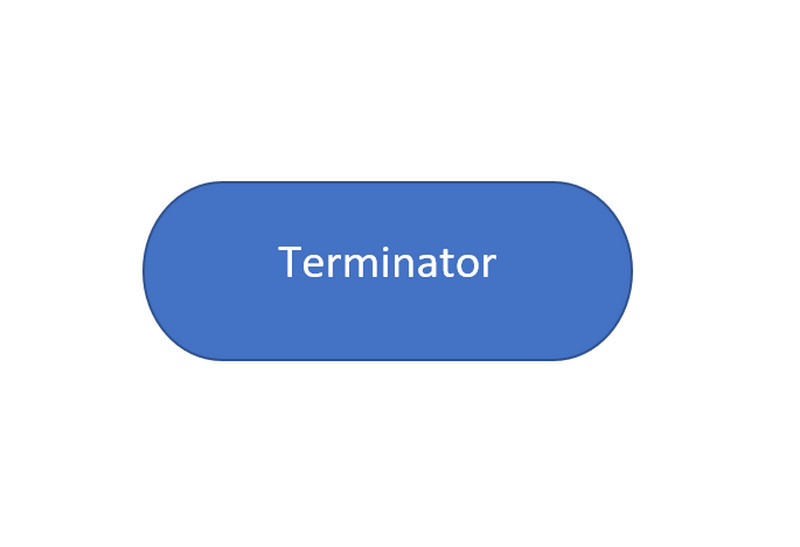
ಪ್ರಕ್ರಿಯೆ
ಆಯತಾಕಾರದ ಆಕಾರದಲ್ಲಿ ಪ್ರಸ್ತುತಪಡಿಸಲಾದ ಪ್ರಕ್ರಿಯೆಯು ಫ್ಲೋಚಾರ್ಟ್ನಲ್ಲಿ ತೆಗೆದುಕೊಂಡ ಕೆಲಸ ಅಥವಾ ಕ್ರಿಯೆಯನ್ನು ಸೂಚಿಸುವ ಸಂಕೇತವಾಗಿದೆ. ಅಲ್ಲದೆ, ಈ ಚಿಹ್ನೆಯನ್ನು ಬಳಸಿ, ಹರಿವಿನಲ್ಲಿ ಆಂತರಿಕ ಕಾರ್ಯಾಚರಣೆಗಳು ಮತ್ತು ಸೂಚನೆಗಳನ್ನು ತೋರಿಸಲಾಗುತ್ತದೆ.
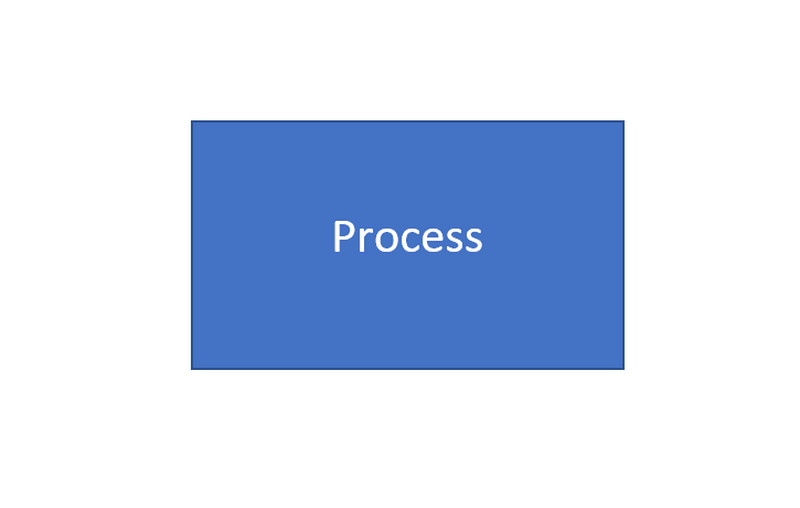
ನಿರ್ಧಾರ
ಫ್ಲೋಚಾರ್ಟ್ನಲ್ಲಿನ ನಿರ್ಧಾರ ಎಂದು ಕರೆಯಲ್ಪಡುವ ಈ ವಜ್ರದ ಆಕಾರದ ಚಿಹ್ನೆಯು ಮಾಡಿದ ಆಯ್ಕೆಯನ್ನು ಸೂಚಿಸುತ್ತದೆ. ಉತ್ತರದ ಅಗತ್ಯವಿರುವ ಪ್ರಶ್ನೆಯನ್ನು ತೋರಿಸಲು ಸಹ ಇದನ್ನು ಬಳಸಲಾಗುತ್ತದೆ. ಸರಿ ಅಥವಾ ಸುಳ್ಳು ಮತ್ತು ಹೌದು ಅಥವಾ ಇಲ್ಲ ಎಂಬ ಉತ್ತರ.
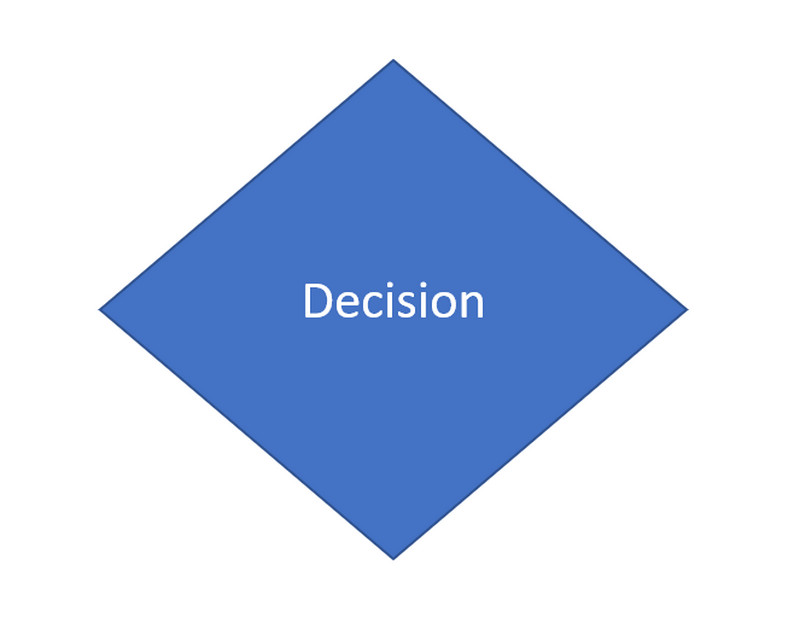
ಇನ್ಪುಟ್/ಔಟ್ಪುಟ್
ಈ ಸಮಾನಾಂತರ ಚತುರ್ಭುಜವು ಡೇಟಾ ಅಥವಾ ಇನ್ಪುಟ್ ಮತ್ತು ಔಟ್ಪುಟ್ ಮಾಹಿತಿಯನ್ನು ಪ್ರತಿನಿಧಿಸುವ ನಿರ್ಧಾರದ ಫ್ಲೋಚಾರ್ಟ್ ಸಂಕೇತವಾಗಿದೆ. ಡೇಟಾವನ್ನು ಬೆಂಬಲಿಸಲು ಲಿಂಕ್ಗಳು ಮತ್ತು ಘಟಕಗಳಂತಹ ನಿರ್ದಿಷ್ಟ ಅಂಶಗಳನ್ನು ನೀವು ಈ ಚಿಹ್ನೆಗೆ ಸೇರಿಸಬಹುದು.
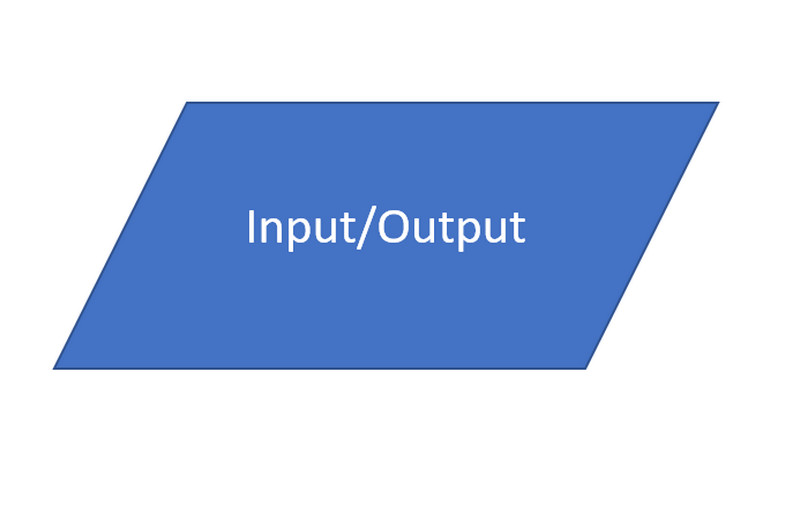
ಫ್ಲೋ ಲೈನ್
ಹರಿವಿನ ಸಾಲು, ನೀವು ನೋಡುವಂತೆ, ಹರಿವಿನ ಕ್ರಮ ಮತ್ತು ದಿಕ್ಕನ್ನು ಸಂಕೇತಿಸುವ ಬಾಣ. ಬಾಣವನ್ನು ಬಳಸುವಾಗ, ನಿಮಗೆ ಬೇಕಾದ ಯಾವುದೇ ಶೈಲಿಯನ್ನು ನೀವು ಬಳಸಬಹುದು.
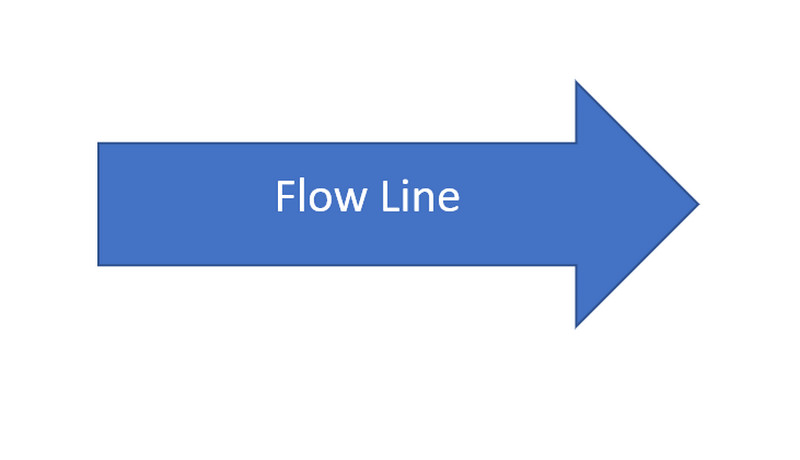
ಭಾಗ 3. ಮೂರು ನಿರ್ಧಾರ-ಮಾಡುವ ಫ್ಲೋಚಾರ್ಟ್ ಉದಾಹರಣೆಗಳ ಪಟ್ಟಿ
ತೀರ್ಮಾನ ಮಾಡುವಿಕೆ
ಈ ಮಾದರಿಯು ನೀವು ಬಳಸಬಹುದಾದ ಅತ್ಯಂತ ಜನಪ್ರಿಯ ಮತ್ತು ಸರಳ ನಿರ್ಧಾರ-ಮಾಡುವ ಮಾದರಿಗಳಲ್ಲಿ ಒಂದಾಗಿದೆ. ಪರಿಗಣಿಸಲಾದ ನಿರ್ಧಾರಗಳಿಂದ ಸಂಪರ್ಕಗೊಂಡಿರುವ ವಿಷಯದೊಂದಿಗೆ ಅದು ಹೇಗೆ ಪ್ರಾರಂಭವಾಯಿತು ಎಂಬುದನ್ನು ಕೆಳಗಿನ ಮಾದರಿ ತೋರಿಸುತ್ತದೆ. ಅಲ್ಲದೆ, ನೀವು ವಿಳಂಬ, ಕೌಂಟರ್, ಲೂಪ್ ಮತ್ತು ಎಣಿಕೆಯನ್ನು ತೋರಿಸಬಹುದು.
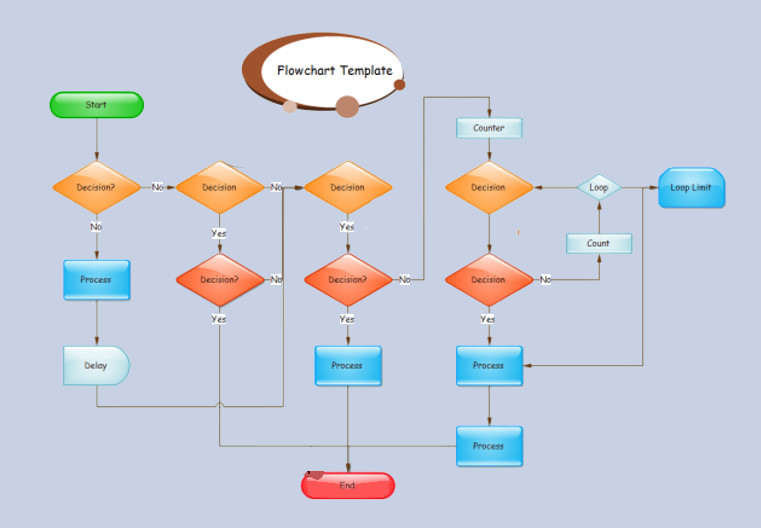
ಈಜು ಲೇನ್
ನಿಮ್ಮ ಫ್ಲೋಚಾರ್ಟ್ ಅನ್ನು ಲಂಬವಾಗಿ ಮತ್ತು ಅಡ್ಡಲಾಗಿ ಪ್ರಸ್ತುತಪಡಿಸಲು ನೀವು ಬಯಸಿದರೆ, ನೀವು ಈ ಈಜು ಲೇನ್ ಫ್ಲೋಚಾರ್ಟ್ ಮಾದರಿಯನ್ನು ಬಳಸಬಹುದು. ಇದು ಅಡ್ಡ-ಕ್ರಿಯಾತ್ಮಕ ಹರಿವಿನಲ್ಲಿ ವಿವಿಧ ಸಂಸ್ಥೆಗಳು ಅಥವಾ ಇಲಾಖೆಗಳ ಅಂತರ್ಸಂಪರ್ಕ ಪ್ರಕ್ರಿಯೆಯನ್ನು ಸ್ಪಷ್ಟವಾಗಿ ತೋರಿಸುತ್ತದೆ.
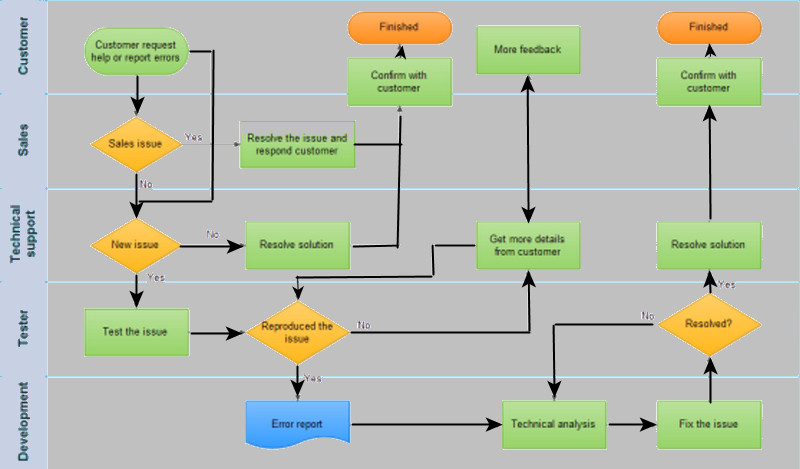
ಮಾರಾಟದ ಚಾರ್ಟ್
ನಿರ್ಧಾರ ತೆಗೆದುಕೊಳ್ಳುವ ನಡುವೆ ಫ್ಲೋಚಾರ್ಟ್ ಉದಾಹರಣೆಗಳು ಇಲ್ಲಿ, ಈ ಮಾರಾಟದ ಚಾರ್ಟ್, ತಂತ್ರಗಳು, ಪ್ರಚಾರಗಳು ಮತ್ತು ಅವಕಾಶಗಳನ್ನು ತೋರಿಸಲಾಗಿದೆ. ಕೆಳಗಿನ ಮಾದರಿ ಚಿತ್ರವು ಹರಿವಿನ ಸಂಪೂರ್ಣತೆಯ ಒಂದು ಸಣ್ಣ ಭಾಗವಾಗಿದೆ, ಏಕೆಂದರೆ ನೀವು ಚಾರ್ಟ್ನಲ್ಲಿ ನಿಮ್ಮ ತಂತ್ರಗಳು ಮತ್ತು ಇತರ ವಿಷಯಗಳನ್ನು ತೋರಿಸಲು ಅಗತ್ಯವಿರುವವರೆಗೆ ನೀವು ಅದನ್ನು ವಿಸ್ತರಿಸಬಹುದು.
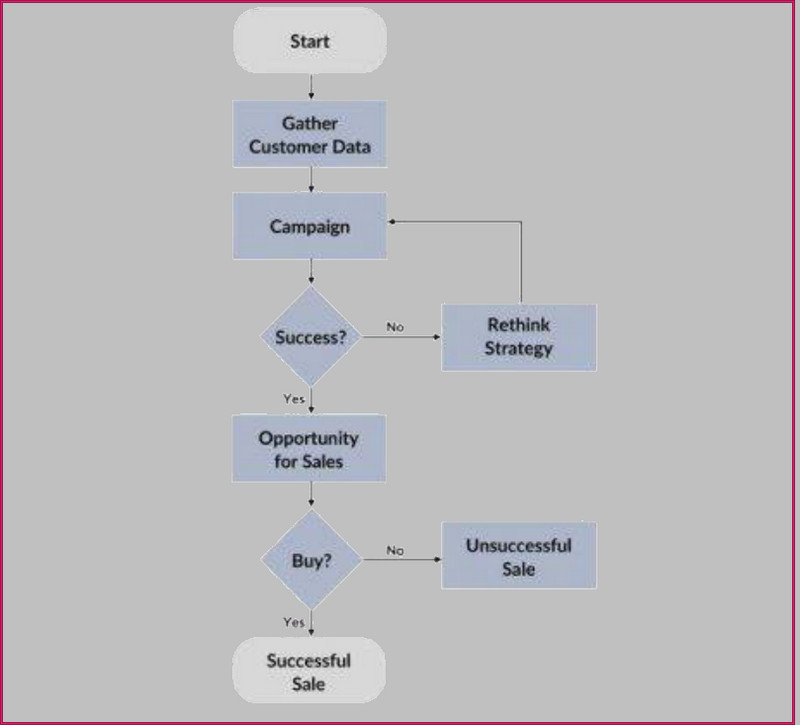
ಭಾಗ 4. ನಿರ್ಧಾರ ತೆಗೆದುಕೊಳ್ಳುವ ಫ್ಲೋಚಾರ್ಟ್ ಬಗ್ಗೆ FAQ ಗಳು
ಫ್ಲೋಚಾರ್ಟ್ ಅನ್ನು ರಚಿಸುವ ಅನಾನುಕೂಲಗಳು ಯಾವುವು?
ಫ್ಲೋಚಾರ್ಟ್ ಮಾಡುವುದು ಸಾಕಷ್ಟು ಸವಾಲಿನ ಮತ್ತು ಶ್ರಮದಾಯಕವಾಗಿದೆ. ಸೃಷ್ಟಿಯೊಂದಿಗೆ ಮುಂದುವರಿಯಲು ತಯಾರಕರು ಚಿಹ್ನೆಗಳನ್ನು ತಿಳಿದಿರಬೇಕು.
ಫ್ಲೋಚಾರ್ಟ್ ಮತ್ತು ಅಲ್ಗಾರಿದಮ್ ಒಂದೇ ಆಗಿವೆಯೇ?
ಫ್ಲೋಚಾರ್ಟ್ಗಳು ಮತ್ತು ಅಲ್ಗಾರಿದಮ್ಗಳು ಕಾರ್ಯಕ್ರಮಗಳನ್ನು ವಿನ್ಯಾಸಗೊಳಿಸಲು ವಿಭಿನ್ನ ಮಾಧ್ಯಮಗಳನ್ನು ಹೊಂದಿವೆ. ಫ್ಲೋಚಾರ್ಟ್ ಪ್ರೋಗ್ರಾಂನ ಕಾರ್ಯವಿಧಾನದ ಹಂತಗಳ ವಿವರಣೆಯನ್ನು ಪ್ರಸ್ತುತಪಡಿಸುತ್ತದೆ, ಆದರೆ ಅಲ್ಗಾರಿದಮ್ ಸಾರಾಂಶದ ಪ್ರಾತಿನಿಧ್ಯದಲ್ಲಿ ಕಾರ್ಯವಿಧಾನವನ್ನು ತೋರಿಸುತ್ತದೆ.
ನಿರ್ಧಾರದ ಫ್ಲೋಚಾರ್ಟ್ ಮಾಡಲು ಕಾರಣಗಳೇನು?
ಬುದ್ಧಿವಂತಿಕೆಯಿಂದ ಪರಿಹರಿಸಬೇಕಾದ ಸಮಸ್ಯೆಯ ಸರಿಯಾದ ಮತ್ತು ಬುದ್ಧಿವಂತ ಪರಿಹಾರದೊಂದಿಗೆ ಬರಲು.
ತೀರ್ಮಾನ
ತೀರ್ಮಾನಿಸಲು, ನಿರ್ಧಾರದ ಫ್ಲೋಚಾರ್ಟ್ ಅನ್ನು ರಚಿಸುವುದು ನೀವು ಅಂದುಕೊಂಡಷ್ಟು ತಂಗಾಳಿಯಲ್ಲ. ಯಶಸ್ವಿ ಹರಿವನ್ನು ರಚಿಸಲು ನೀವು ಎಲ್ಲಾ ಅಂಶಗಳು ಮತ್ತು ಚಿಹ್ನೆಗಳನ್ನು ಕರಗತ ಮಾಡಿಕೊಳ್ಳಬೇಕು. ಆದಾಗ್ಯೂ, ಒಂದನ್ನು ನಿರ್ಮಿಸುವಲ್ಲಿ ಇದು ನಿಮಗೆ ಅಡ್ಡಿಯಾಗಬಾರದು ಏಕೆಂದರೆ ನಾವು ಈಗಾಗಲೇ ಫ್ಲೋಚಾರ್ಟ್ ಮೇಕರ್ ಅನ್ನು ಪರಿಚಯಿಸಿದ್ದೇವೆ ಅದು ನಿಮಗೆ ಒಂದನ್ನು ಹೆಚ್ಚು ಸುಲಭಗೊಳಿಸಲು ಸಹಾಯ ಮಾಡುತ್ತದೆ. ಜೊತೆಗೆ MindOnMap, ಬಳಕೆದಾರ ಸ್ನೇಹಿ ಕಾರ್ಯವಿಧಾನವನ್ನು ನಿರ್ವಹಿಸುವಾಗ ಎಲ್ಲಾ ಚಿಹ್ನೆಗಳನ್ನು ಸುಲಭವಾಗಿ ಪಡೆದುಕೊಳ್ಳಬಹುದು.










